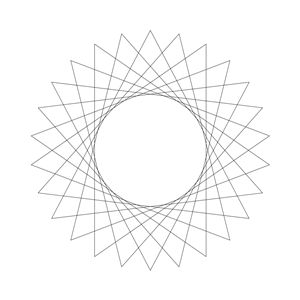标签: android
原文:
https://blog.stylingandroid.com/vectordrawables-part-1/
https://blog.stylingandroid.com/vectordrawables-part-2/
https://blog.stylingandroid.com/vectordrawables-part-3/
第一部分
Android Lolipop版本提供了一些令人兴奋的新特性,例如VectorDrawable类.
该类支持将复杂的矢量图形(可以自由缩放,适应部分分辨率的屏幕)作为path对象添加到界面上,还可以为这些矢量图形添加动画.接下来让我们看下VectorDrawable类带来的好处,看看具体能实现什么样的效果(只需少量代码).
(矢量图形的详细介绍就不翻译了)
目前在Android中使用矢量图形的方法包括Lolipop引入的VectorDrawable类和一些第三方库,例如MrVector(MrVector库目前还不支持AnimatedVectorDrawable).有了VectorDrawable类,我们就可以用矢量图的xml文本替换掉mdpi, hdpi, xhdpi, xxhdpi, and xxxhdpi这么多不同大小的png资源,同时只需占用大约十几Kb最多几百Kb的空间.
接下来使用的SVG文件的例子是(从android svg资源库上找到的):
该svg文件大小仅为2265字节.但如果转化成500×500的图像,保存成png格式后占用空间为13272字节.更不必说为了支持不同分辨率的屏幕,还需要多个不同大小的png.
不过SVG文件与VectorDrawable稍有不同,并不能直接使用.VectorDrawable的文件规范是SVG规范的一个子集.SVG中的path与 android.graphics.Path类似.
android.svg文件内容如下:
其中有6个
依此创建出我们的VectorDrawable, res/drawable/android.xml内容如下:
然后就可以在android的layout xml里使用了:
效果图如下:
(Android Studio的某些版本会在渲染VectorDrawable时出错.最好在真机上调试)
第二部分
接下我们要实现的效果是:让android的logo做出耸肩的动作
为此,我们计划给头部,左眼,右眼,左臂,右臂设置一些动画.
不过,由于"
修改后的/res/drawable/android.xml如下:
然后我们需要创建一个根节点为
/res/drawable/animated_android.xml:
当然你也可以只创建一个group而不是head_eyes和arms两个group.这里只是顺便演示一下animated-vector对多个group的支持.
shrug动画是一个简单的Y轴重复平移的动画.
/res/animator/shrug.xml:
为了让这个动画跑起来,需要做一些改动:
/res/layout/activity_vetors_drawables.xml:
这时候动画还不会起效.
VectorDrawablesActivity.java:
public class VectorDrawablesActivity extends Activity {
@Override
protected void onCreate(Bundle savedInstanceState) {
super.onCreate(savedInstanceState);
setContentView(R.layout.activity_vector_drawables);
ImageView androidImageView = (ImageView) findViewById(R.id.android);
Drawable drawable = androidImageView.getDrawable();
if (drawable instanceof Animatable) {
((Animatable) drawable).start();
}
}
}
然后就能看到动画了.
演示效果(youtube):
https://www.youtube.com/embed/ZxRayIdYt6E?version=3&rel=1&fs=1&showsearch=0&showinfo=1&iv_load_policy=1&wmode=transparent
源码:
https://bitbucket.org/StylingAndroid/vectordrawables/src/f4c31878fdfa3b9205bb58016c20c789e4dc426a/?at=Part2
第三部分
接下来我们研究下能否给path元素添加动画.
Romain Guy写过一篇关于追踪path的博客,他使用的是SVG 的path,利用不断修改dash参数的方法来形成path正在被绘制的错觉.我们应该能借鉴这种思路,利用VectorDrawable中的一些属性实现同样的效果.
由于android logo包含了填充的图像,不适合作为这部分的例子.这里我们打算换个例子:
该svg文件的下载地址:
http://cliparts101.com/free_clipart/30472/star_26pt09step
/res/drawable/star.xml:
/res/drawable/animated_star.xml:
VectorDrawable有个属性叫trimPathEnd,取值范围是0~1,0代表完全不画出来,1代表path完全被画出来.
/res/animator/path.xml
这里给objectAnimator设置的时间是5秒,这样就能很清楚地看到整个过程.
演示效果(youtube):https://www.youtube.com/embed/jEK4quCiQaQ?version=3&rel=1&fs=1&showsearch=0&showinfo=1&iv_load_policy=1&wmode=transparent
源码下载